डायरेक्टप्ले कभी विंडोज की एक लोकप्रिय एपीआई लाइब्रेरी थी जिसने पीसी गेम्स में मल्टीप्लेयर फीचर की अनुमति दी थी। धीरे-धीरे, विंडोज़ ने विंडोज़ लाइव के लिए गेम्स के लिए रास्ता बनाया, जिससे डायरेक्टप्ले विंडोज गेम्स के लिए अतीत की बात हो गई। जिसका अर्थ है, DirectPlay किसी भी नवीनतम ऐप या गेम के लिए उपयोगी नहीं है।
लेकिन, यह अभी तक अच्छे के लिए नहीं गया है। यदि आप अपने विंडोज 10 पीसी पर 2008 से पहले बनाए गए किसी भी पुराने गेम को खेलने में रुचि रखते हैं, तब भी आपको डायरेक्टप्ले की आवश्यकता होगी। जबकि कुछ सिस्टम में DirectPlay सक्षम हो सकता है, अधिकांश सिस्टम नहीं करते हैं। तो, आप अपने विंडोज 10 पीसी में डायरेक्टप्ले कैसे जोड़ते हैं? आइए देखें कैसे।
विंडोज 10 पीसी में डायरेक्टप्ले कैसे स्थापित करें
चरण 1: पर क्लिक करें शुरू अपने डेस्कटॉप पर बटन, टाइप करें विंडोज़ सुविधाएं चालू या बंद करें और रिजल्ट पर क्लिक करें।

चरण दो: के पास जाओ विंडोज़ की विशेषताएं संवाद बॉक्स और खोजने के लिए नीचे स्क्रॉल करें विरासत के घटक। अब, पर क्लिक करें (+) इसका विस्तार करने के लिए इसके आगे साइन इन करें और इसके आगे वाले बॉक्स को चेक करें डायरेक्टप्ले. दबाएँ ठीक है परिवर्तनों को सहेजने और बाहर निकलने के लिए।
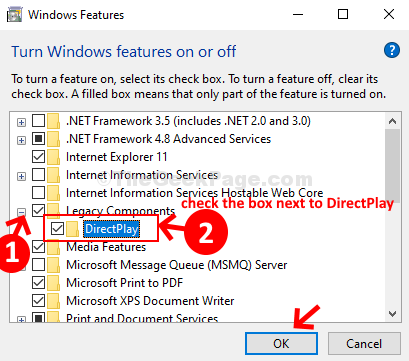
चरण 3: स्थापना प्रक्रिया को पूरा करने के लिए इसके लिए प्रतीक्षा करें। अब अपनी सुविधा के आधार पर रिस्टार्ट नाउ या रिस्टार्ट लेटर में से चुनें।
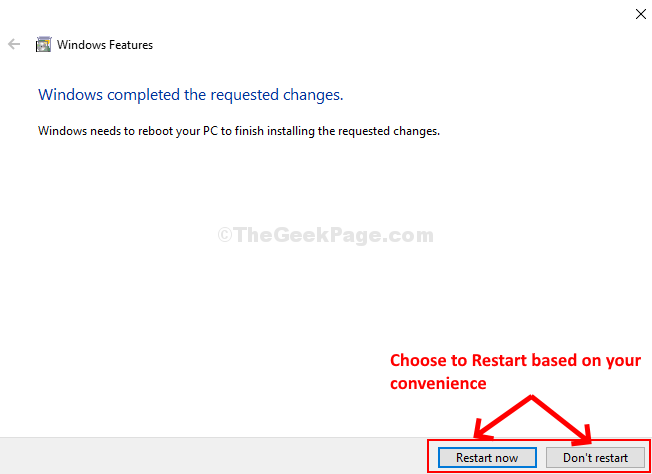
जैसे ही आप अपने पीसी को पुनरारंभ करते हैं, डायरेक्टप्ले सक्रिय हो जाता है।


